华为P10/P10 Plus语音助手的使用教程,为了让这些用户都能够
华为P10/P10 Plus语音助手的使用教程,为了让这些用户都能够
华为P10/P10 Plus语音助手怎么使用?语音助手是一个很好的手机小帮手,几乎现在的安卓智能手机上都可以使用此功能,可以用它来设置闹钟、也可以打电话;但是对于这个快捷方便的功能,有部分华为P10/P10 Plus用户,他们不知道怎么使用这个语音助手。为了让这些用户都能够知道语音助手的使用方法,nfsj.net小编今天特意带来它的使用方法,现在随nfsj.net小编一起来看看吧。

方法步骤:
1、首先打开手机,然后进入桌面以后再接着随便在一个页面从下往上滑动屏幕,这样就可以唤醒语音助手;
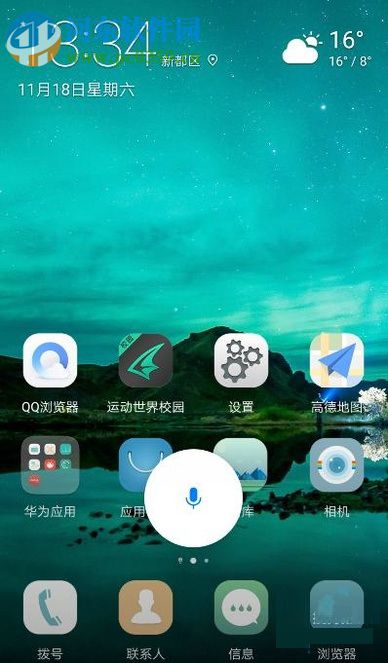
2、进入语音助手的使用之前,你会看到如下的页面,这就是语音助手的常用指南,看清楚以后就可以往下走;
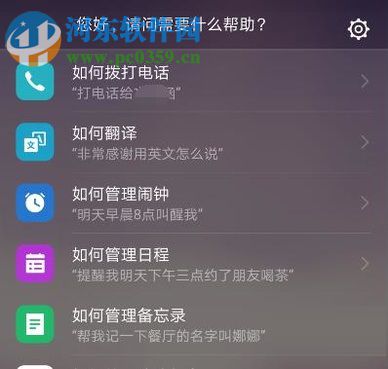
3、上面看完以后就可以熟悉使用口令,然后再点击下面的“话筒”图标,随后对着手机说出想要的说口令就可以了;
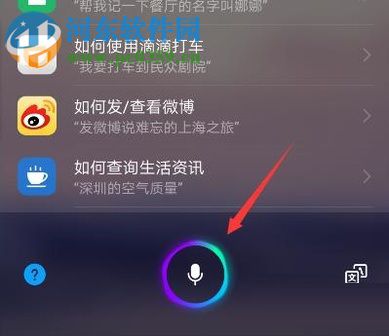
4、然后等到语音助手识别成功以后就可以正式打开语音助手,就可以使用它了;
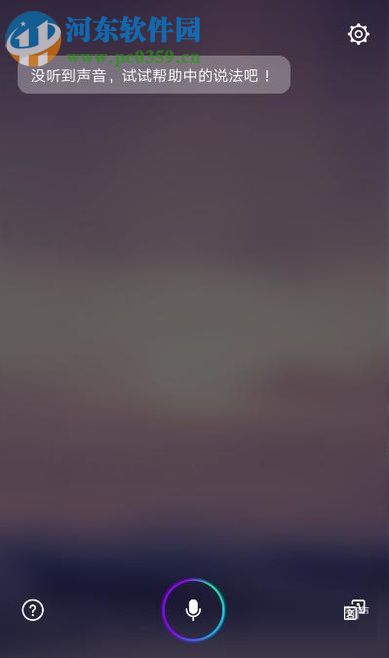
5、另外语音助手除了可以设置常规的闹钟、打电话以外,我们还可以用它来查询地址,效果如下图所示。
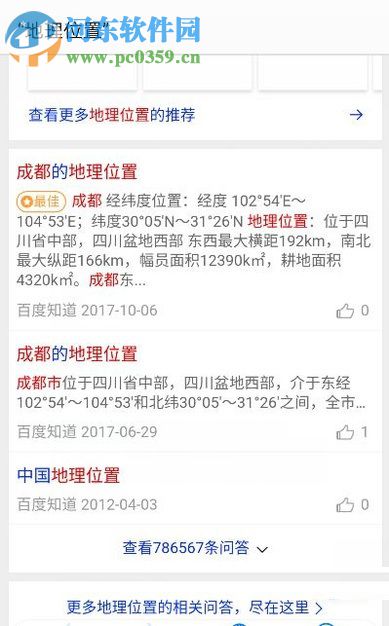
以上就是纳飞手机网nfsj.net小编今天给大家带来的P10/P10 Plus语音助手的使用方法,希望对大家会有帮助,最后如果大家想要了解更多的新内容,就请继续关注纳飞手机网吧。
本站文章为纳飞手机网网友投稿分享,版权归原作者,如有侵犯了您的权益,请联系我们,会尽快处理。